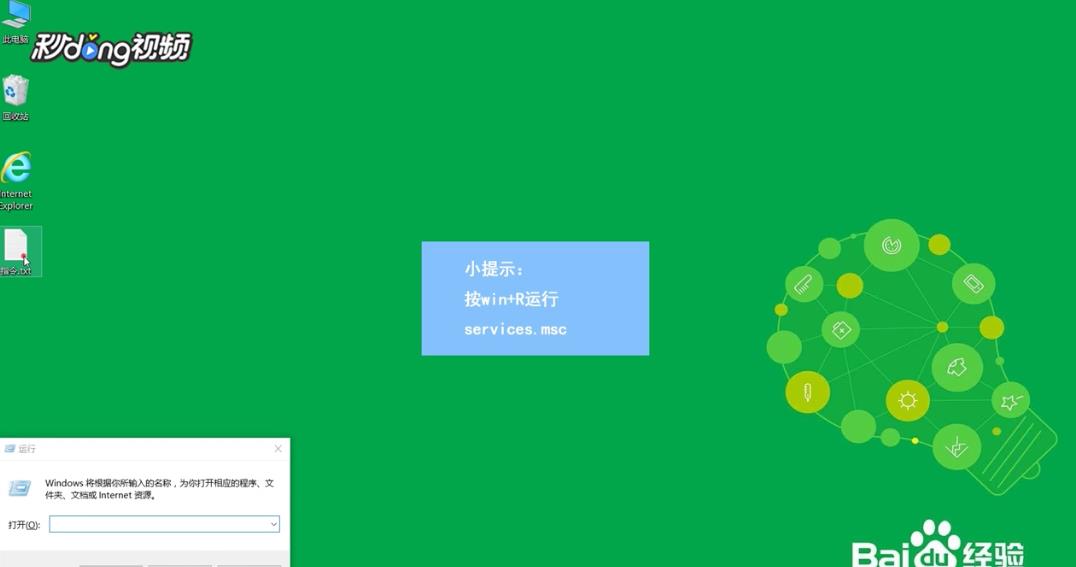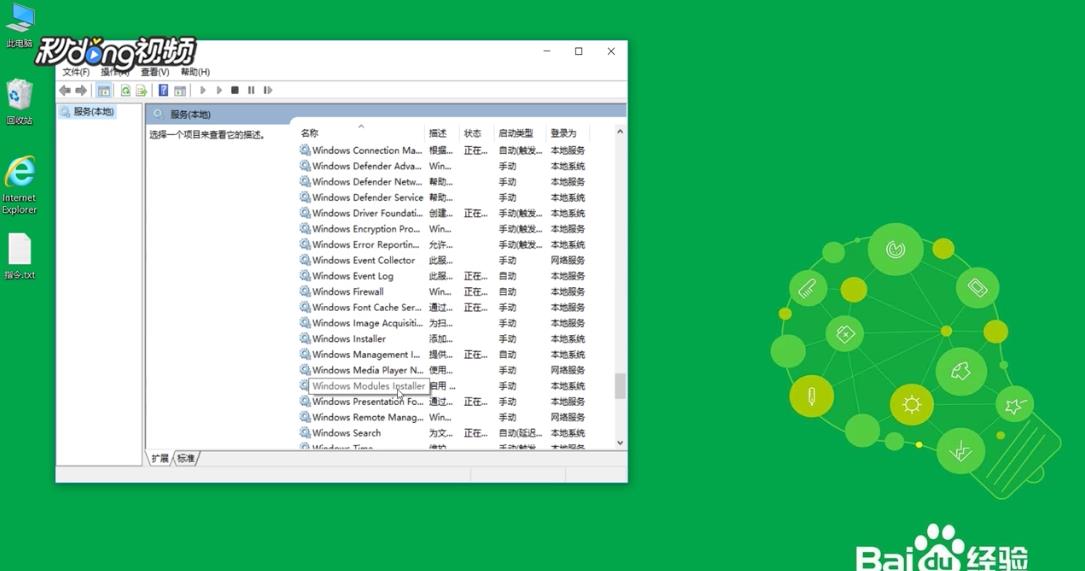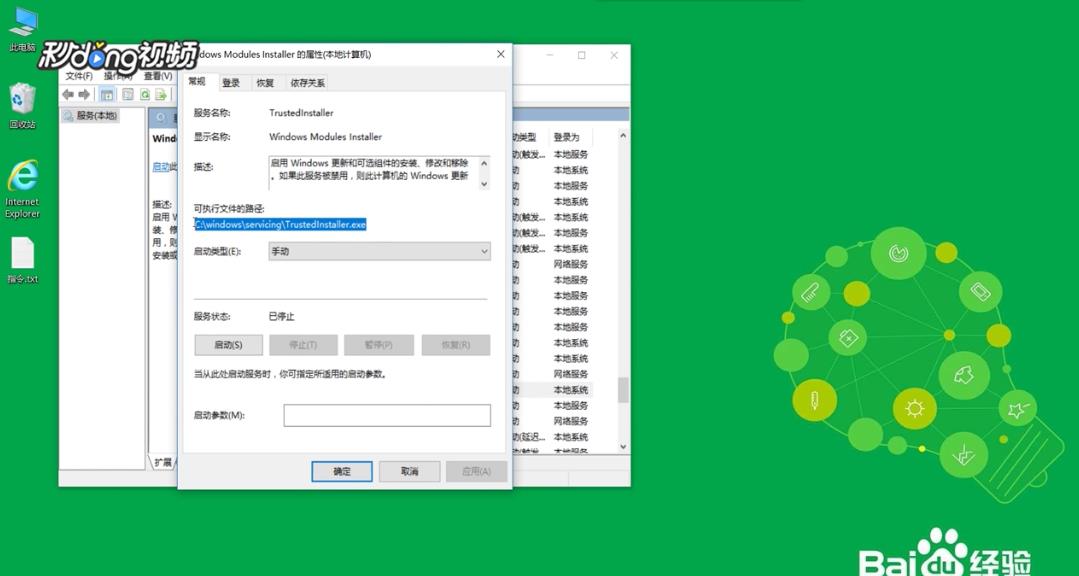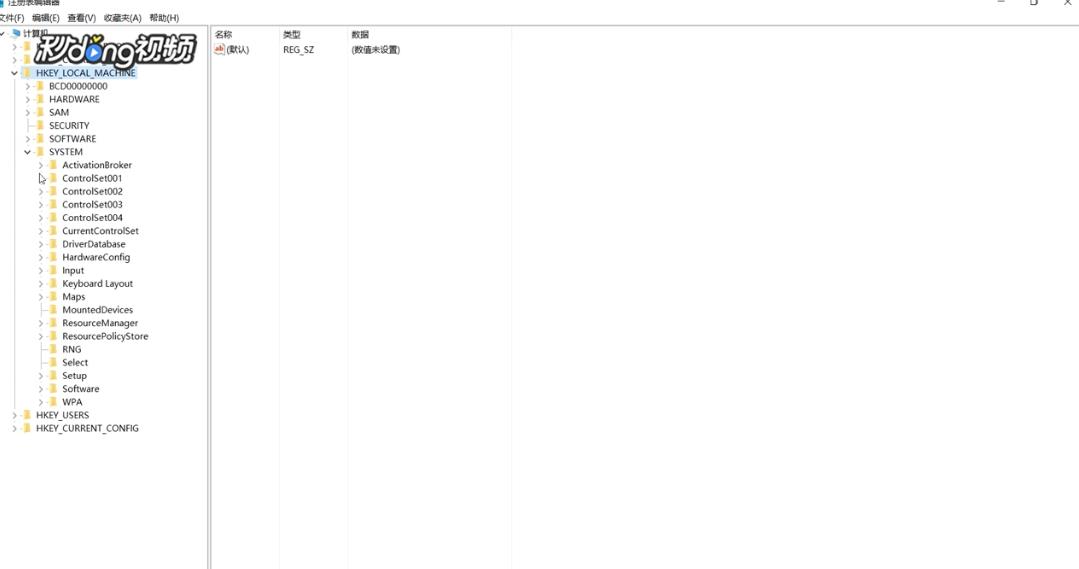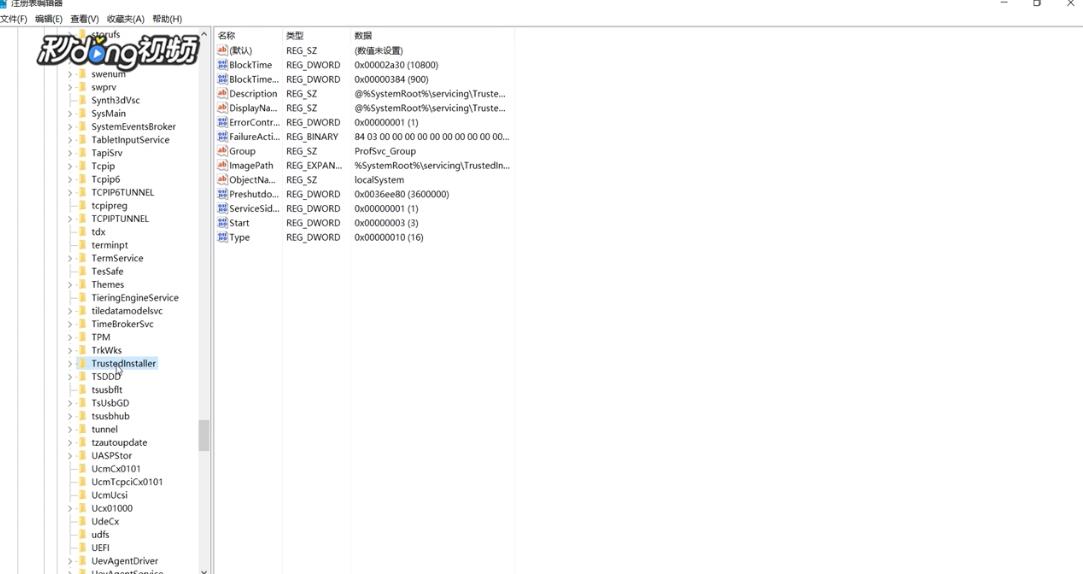解决启动或停止服务时提示服务没有及时相应启动
1、首先在电脑上按下“win+R”运行services.msc。
2、然后找到并双击“Windows modules installer”。
3、然后在弹出的对话框内复制并保存可执行文件的路径。
4、然后按“win+R”运行regedit再按下回车键。
5、然后点击打开左侧的SYSTEM,再点击打开"CurrentControlSet"。
6、最后再点击“TrustedInstaller”,然后双击右侧的“ImagePath”,再把刚才的路径粘贴进去即可。
声明:本网站引用、摘录或转载内容仅供网站访问者交流或参考,不代表本站立场,如存在版权或非法内容,请联系站长删除,联系邮箱:site.kefu@qq.com。
阅读量:67
阅读量:79
阅读量:84
阅读量:90
阅读量:82